
iPhone 內建的「提醒事項」是一款非常實用的待辦事項 App,不僅能讓我們自由新增待辦清單,也能設定排程與提醒,當設定的時間一到,iPhone 就會自動推播通知來提醒你,避免忘記。
如果想直接在桌面查看自己有哪些待辦事項的話,建議你用「桌面小工具」的方式將 iPhone 提醒事項顯示在桌面或鎖定畫面上,這樣就能隨時查看有哪些重要事項。

如何將 iPhone 提醒事項顯示在桌面?
不想讀長文? 點擊下方影片,直接看 一分鐘內實際操作教學(iOS 最新介面適用):
影片重點摘要: 這支影片示範了如何在 iPhone 桌面與鎖定畫面加入「提醒事項」小工具。
- 長按 iPhone 桌面空白處進入編輯模式,點左上角「編輯」。
- 點選「加入小工具」。
- 選擇「提醒事項」。
- 選擇適合的尺寸(建議選中型或大型可顯示更多項目),點擊「加入小工具」。
- 點擊小工具可切換要顯示的提醒事項列表。
步驟一
接下來我們詳細教大家怎麼將 iPhone 提醒事項顯示在桌面,首先開啟 iPhone 提醒事項 App,確保自己已經有新增列表及待辦事項清單。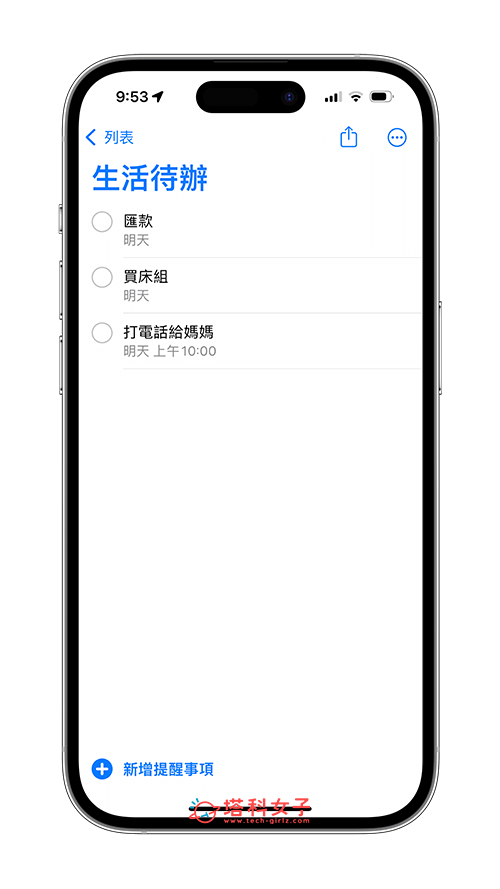
步驟二
接著,回到 iPhone 桌面,長按桌面任一空白處以進入桌面編輯模式,點選左上角「+」。選擇「提醒事項」小工具。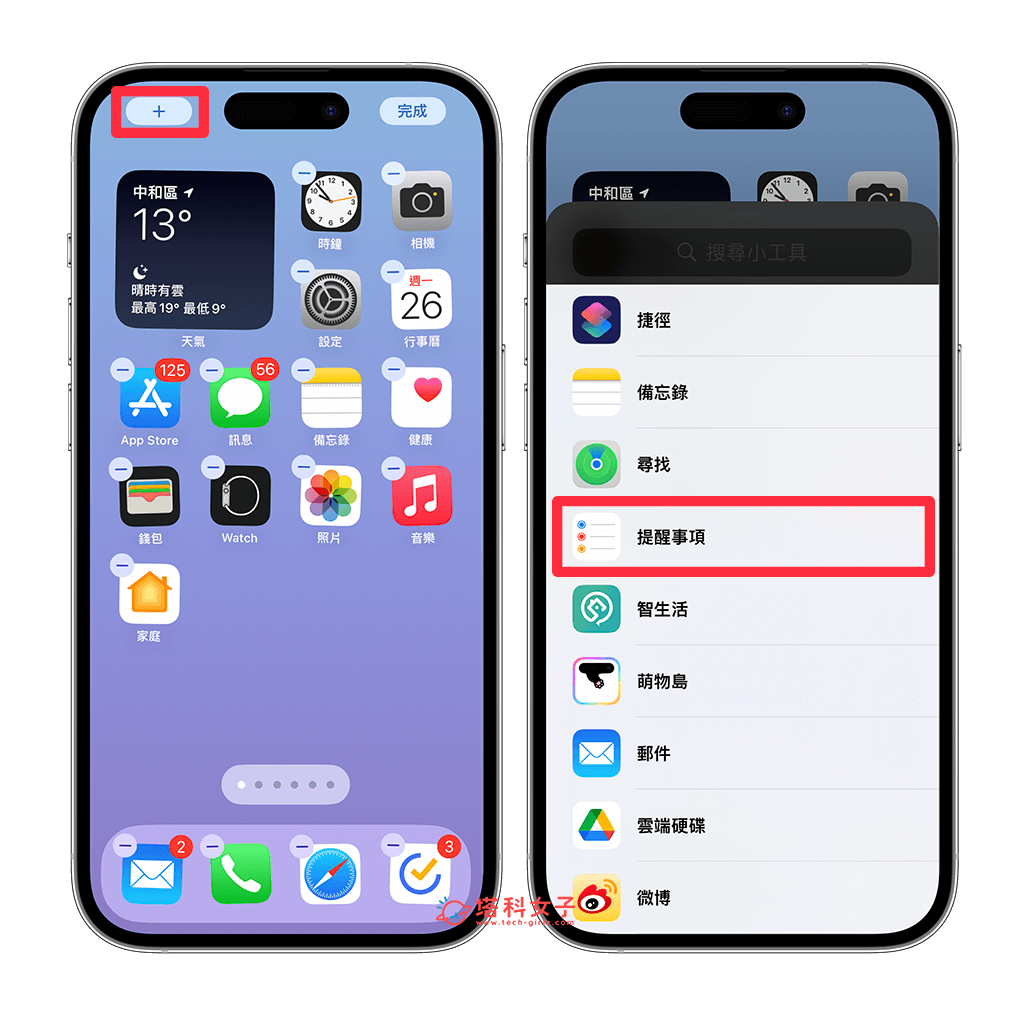
步驟三
選擇你想顯示在 iPhone 桌面的提醒事項小工具尺寸,有小型、中型、大型三種可選,選好後點選「加入小工具」。放到 iPhone 桌面後,你可以自由移動位置,如果你想更改所顯示的提醒事項列表,請點一下該提醒事項小工具。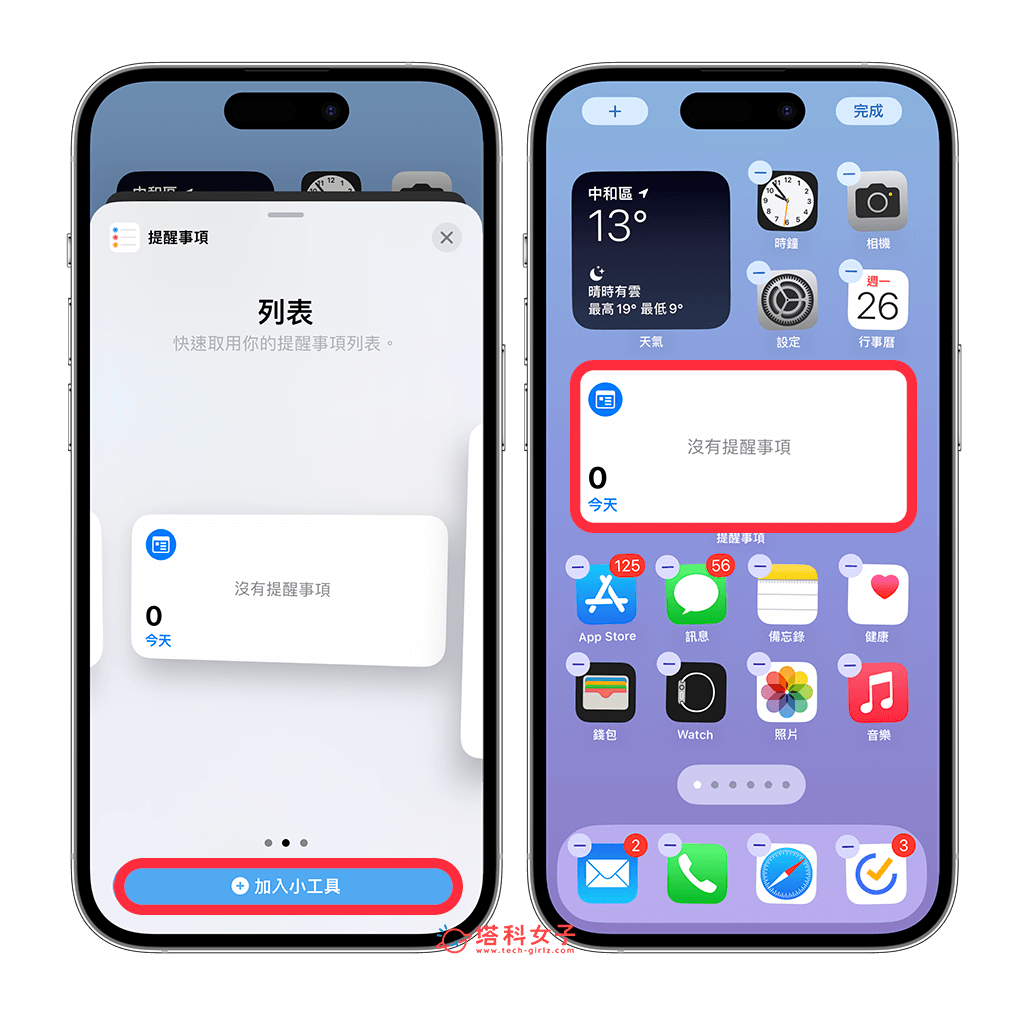
步驟四
然後選擇你想顯示的待辦事項列表,例如:今天、已排程、已加上旗標、已指派,或其他你自己新增的列表。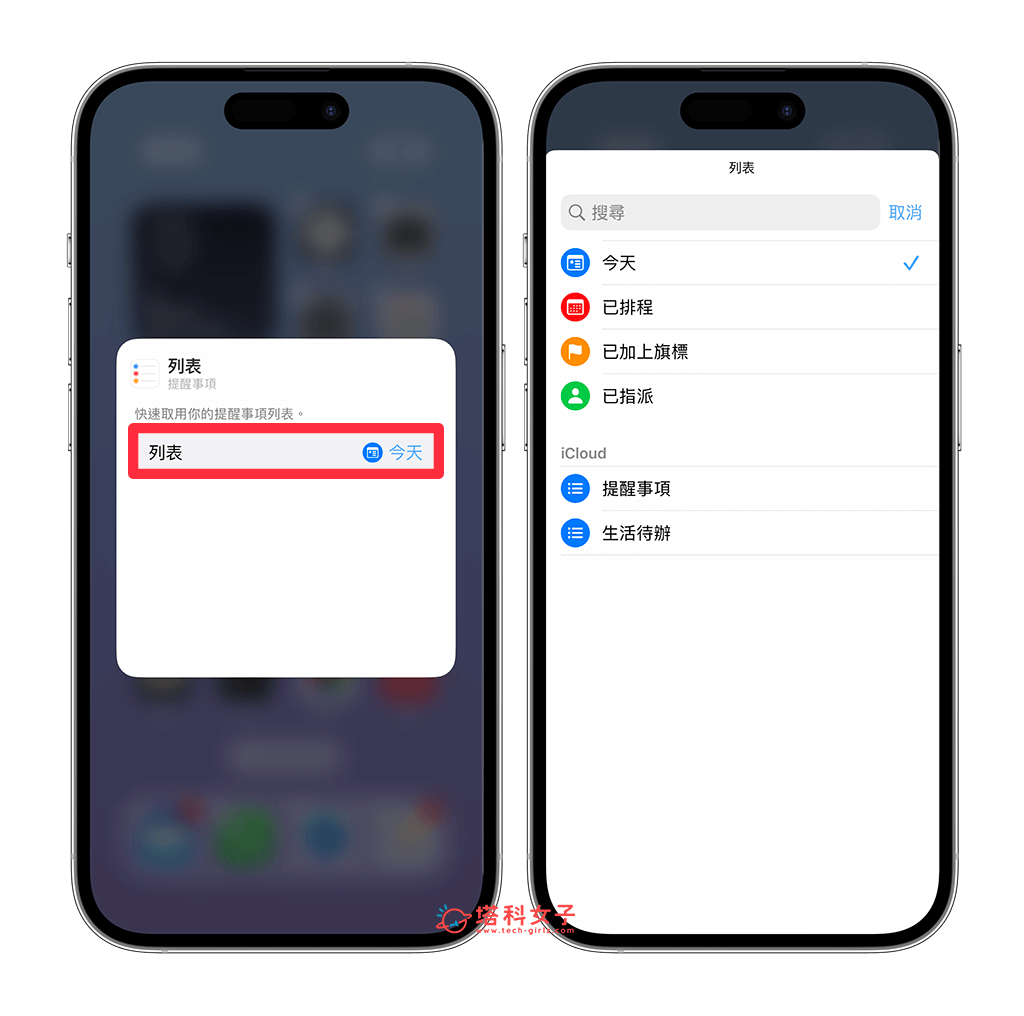
步驟五
設定好之後,我們就能在 iPhone 桌面查看提醒事項清單,如果完成的話也能點進去並劃掉,輕鬆將 iPhone 提醒事項顯示在桌面。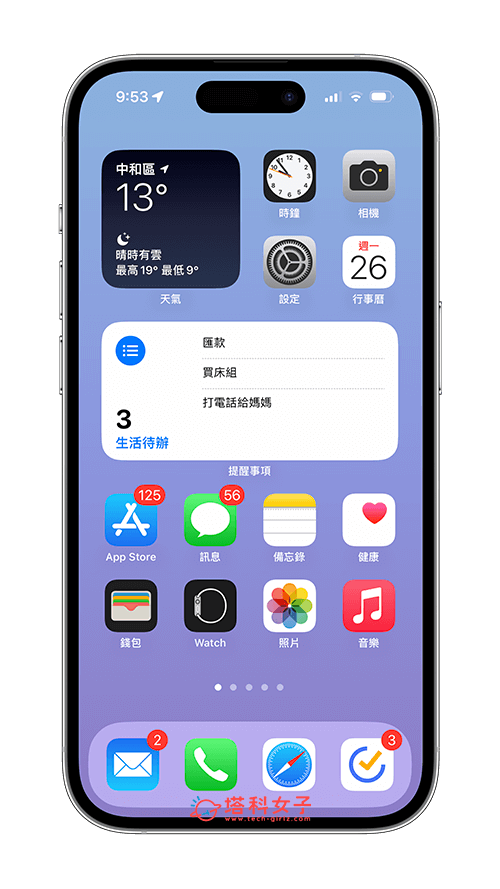
如何將 iPhone 提醒事項顯示在鎖定畫面?
我們除了可以將 iPhone 提醒事項顯示在桌面之外,更新到 iOS 16 版本之後,還可以將提醒事項顯示在「鎖定畫面」上喔!這樣即使不解鎖 iPhone,我們也能在鎖屏桌面快速查看待辦事項有哪些,詳細設定步驟如下:
- 確認 iPhone 已更新到 iOS 16 之後,回到鎖定畫面上,長按空白處進入編輯模式。
- 點選底部的「自訂」。(如果沒顯示自訂的話請先按+新增鎖定畫面)
- 點選「鎖定畫面」。
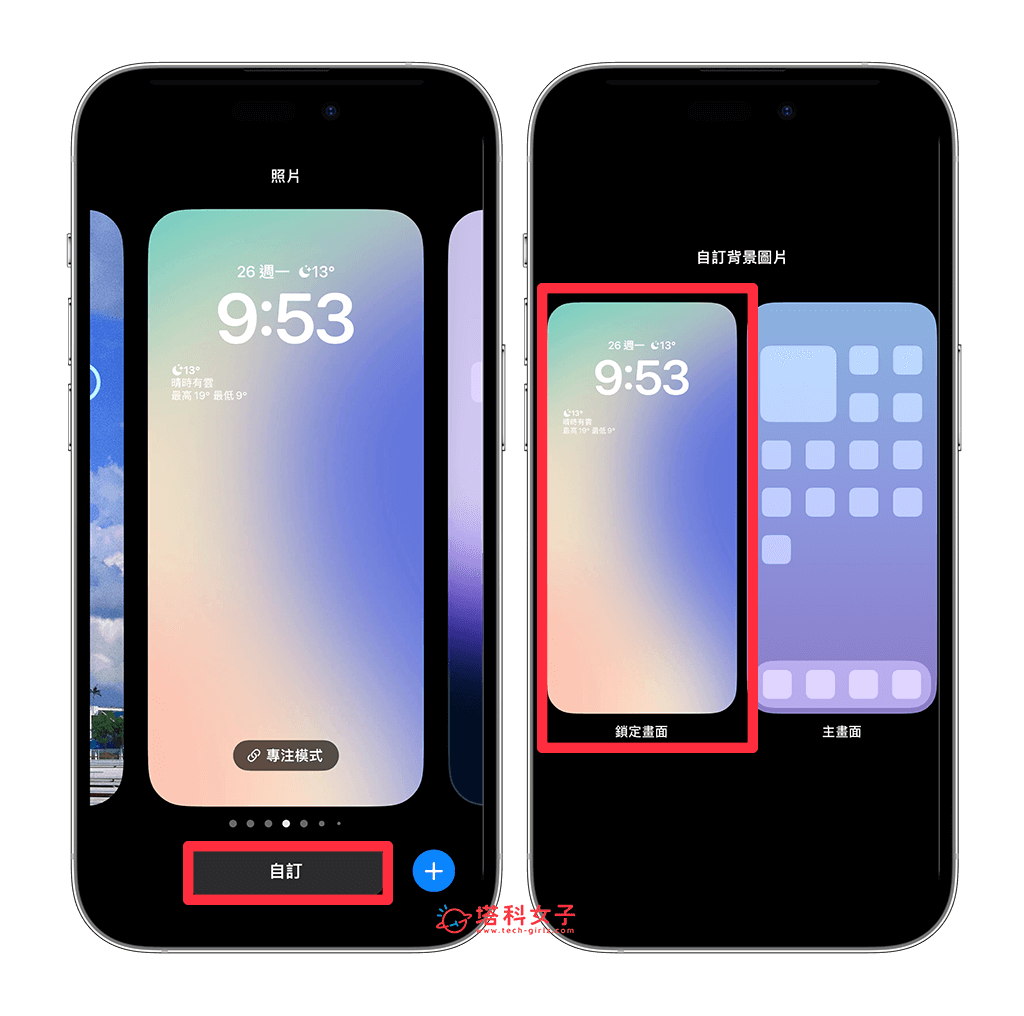
- 在 iPhone 鎖定畫面編輯模式中,點選時間下方的「小工具」區域,
- 選擇「提醒事項」小工具。
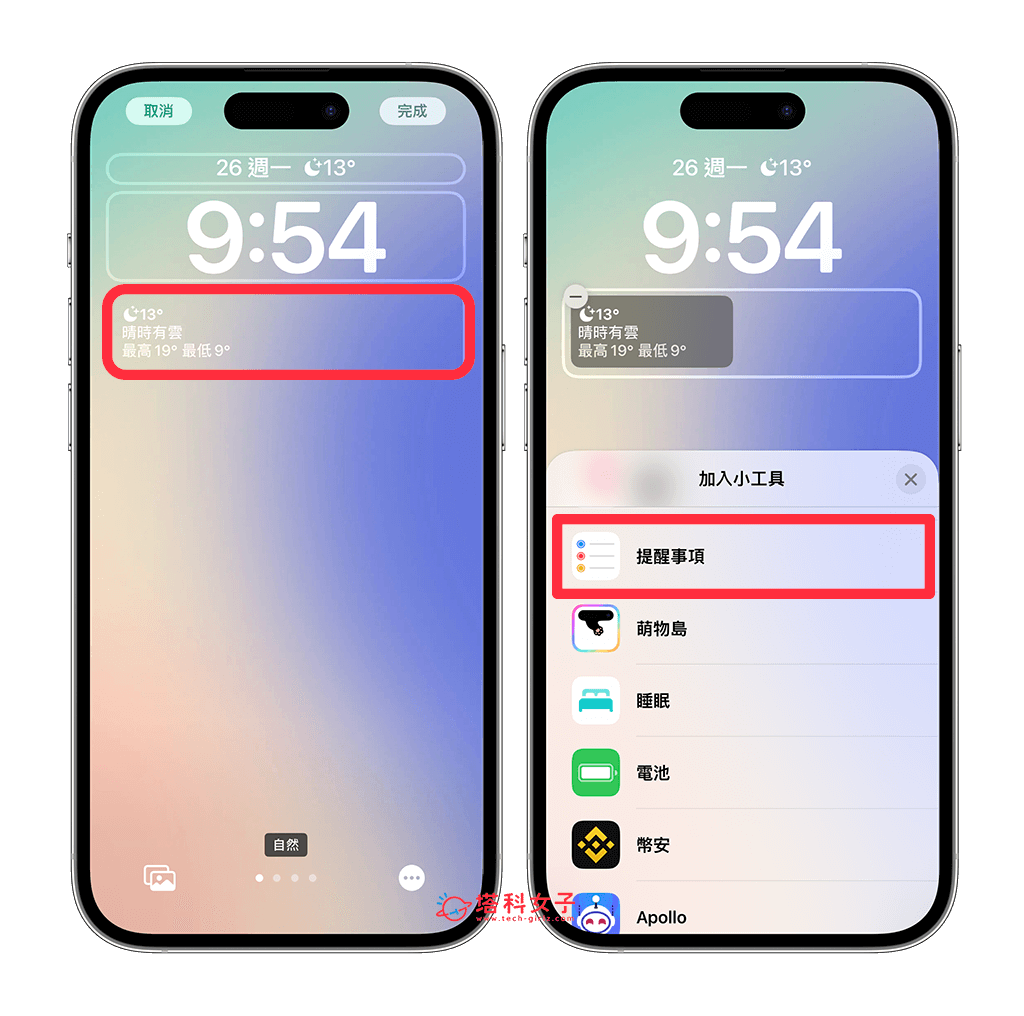
- 按一下「提醒事項」將它加入到鎖定畫面上,然後點一下小工具區域的「提醒事項」,並更改成你想顯示的提醒事項列表。
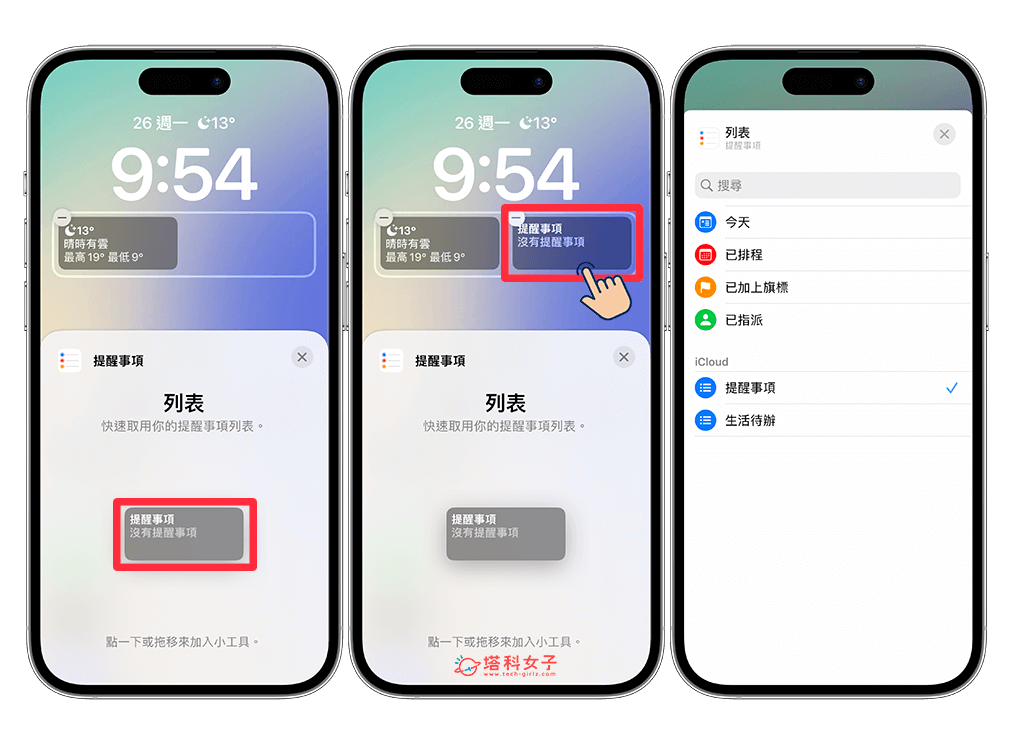
- 設定好之後,我們就能將 iPhone 提醒事項顯示在鎖定畫面,之後你就能直接在鎖屏畫面查看待辦事項清單,不過它最多只能顯示三個。
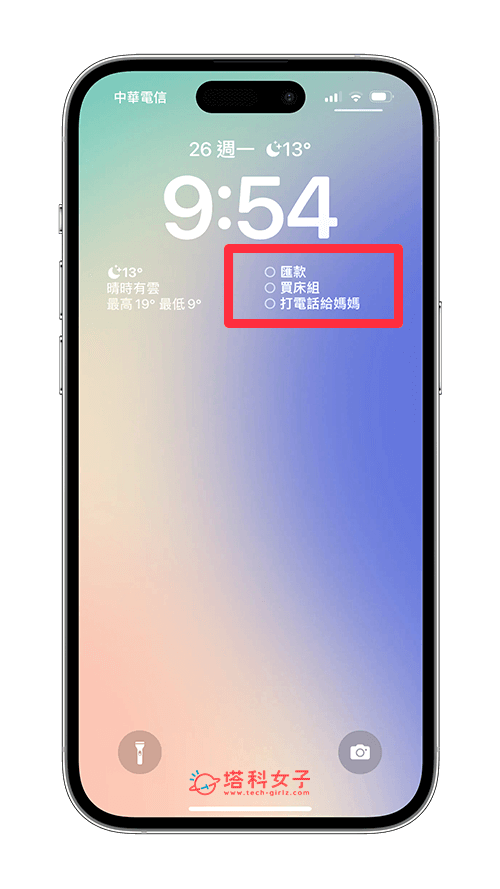
總結
如果你也想在桌面或鎖定畫面快速查看 iPhone 提醒事項,可參考上方教學的方法與步驟一步一步設定,這樣就不會再忘記或錯過重要待辦事項了。
